將 WhatsApp 消息從 iPhone 傳輸到 iPhone 的 5 種方法
你有沒有想過如何將 WhatsApp 消息從 iPhone 傳輸到 iPhone? 許多人遇到同樣的困境,尤其是當他們購買新手機時,並且不想錯過他們與聯繫人分享的重要對話和聊天。
那麼,當您 將數據傳輸到全新的 iPhone,比如 iPhone 13/12/12 Pro(Max)/12 Mini? 這裡有 5 種簡單的方法來指導如何將 WhatsApp 從 iPhone 轉移到 iPhone,我們將在本教程中介紹它們。
順便說一句,如果你需要轉移 從 iPhone 到三星 S20 的 WhatsApp,我們在新帖子中介紹了 3 個簡單的解決方案。
- 方法 1:將 WhatsApp 從 iPhone 傳輸到 iPhone 的最佳和安全方式,包括 iPhone 13(推薦)
- 方法 2:使用 WhatsApp iCloud 備份將 WhatsApp 聊天傳輸到新 iPhone
- 方法 3: 使用 iTunes 備份將 WhatsApp 消息從 iPhone 移動到 iPhone
- 方法 4:通過 iCloud 備份將 WhatsApp 聊天記錄傳輸到您的新 iPhone
- 方法 5:通過電子郵件將 WhatsApp 對話轉移到 iPhone
方法 1:將 WhatsApp 從 iPhone 傳輸到 iPhone 的最佳和最安全的方法,包括 iPhone 13 [推薦]
這是學習如何將 WhatsApp 從 iPhone 轉移到 iPhone 的最佳、最簡單和最快的方法。 和 DrFoneTool – WhatsApp 傳輸,您可以備份和傳輸 iPhone WhatsApp 消息和 WhatsApp 消息附件,將它們導出到計算機或任何其他 iPhone 並將備份恢復到設備。

DrFoneTool – WhatsApp 傳輸
將 WhatsApp 消息從 iPhone 傳輸到 Android/iPhone。
- 支持備份iOS設備上的社交應用,如WhatsApp、LINE、Kik、Viber、微信。
- 允許預覽和還原備份中的任何項目到設備。
- 將您想要的備份導出到計算機。
- 支持運行最新 iOS 系統的最新 iPhone。
- 與Windows 10和Mac 10.15完全兼容。
步驟 1: 在 Windows PC 上,啟動 DrFoneTool 並單擊“WhatsApp 傳輸”並選擇“傳輸 WhatsApp 消息”工具,然後將兩個 iPhone 設備連接到您的計算機,DrFoneTool 將立即檢測到它們。

步驟 2: 在繼續之前,請確保您的源設備和目標設備正確。 然後單擊“轉移”按鈕開始,如果您仍想繼續前進,請單擊“是”確認操作。
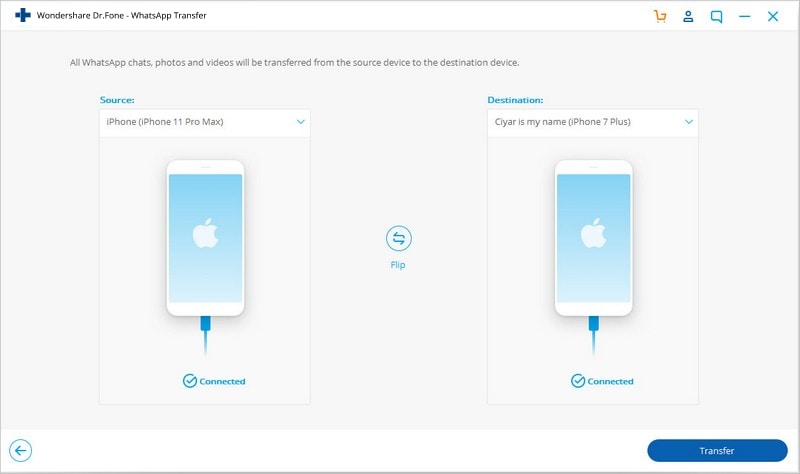
步驟 3: 整個過程需要一些時間,別著急,坐等吧。 當您看到下面的窗口時,傳輸過程已完成,您可以斷開 iPhone 並在新 iPhone 上查看 WhatsApp 數據。

方法 2:使用 WhatsApp iCloud 備份將 WhatsApp 聊天傳輸到 iPhone 包括 iPhone 13
此方法涉及使用 WhatsApp 的 iCloud 備份功能將 WhatsApp 從 iPhone 傳輸到 iPhone。 在這種方法上,請面臨數據被覆蓋的危險。
- 確保您的兩部手機都啟用了 iPhone 的 iCloud 備份功能。
- 在舊 iPhone 上,轉到 WhatsApp。
- 敲打 設置 > 聊天設置 > 聊天備份.
- 單擊立即備份。 您的所有對話都將備份到 WhatsApp 的 iCloud 服務器。
- 現在在您的新 iPhone 上安裝 WhatsApp。
- 使用您的電話號碼登錄。
- 系統將提示您恢復以前的聊天記錄。
- 單擊確定並訪問所有過去的對話!

方法 3:使用 iTunes 備份將 WhatsApp 消息從 iPhone 移動到 iPhone [包括 iPhone 13]
這也是通過簡單的非技術過程將 WhatsApp 消息從 iPhone 傳輸到 iPhone 的好方法。 但是您可能會面臨數據丟失並被覆蓋。
- 將舊 iPhone 連接到計算機。
- 打開iTunes。 轉到文件 > 設備 > 備份.
- 現在打開您的新 iPhone 並將其連接到您的計算機。
- 打開 iTunes。 當提示進行設置時,選擇選項 – “從 iTunes 備份恢復”。
- 手機將使用舊 iPhone 中的數據進行備份,您將能夠找到所有舊的 WhatsApp 對話。
- 使用您的電話號碼登錄。
- 系統將提示您恢復以前的聊天記錄。
- 單擊確定並訪問所有過去的對話!
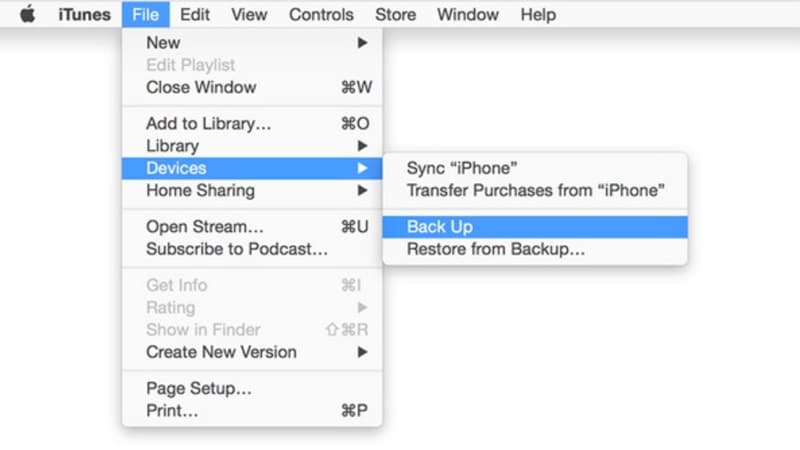
方法 4:通過 iCloud 備份將 WhatsApp 聊天記錄傳輸到您的 iPhone [包括 iPhone 13]
這是通過 iCloud 備份將 WhatsApp 消息從 iPhone 傳輸到 iPhone 的分步過程。 雖然這種方式是免費的,但您的數據可能不安全,它會被覆蓋或丟失。
- 確保您的 iPhone 已連接到 Wi-Fi 信號源。
- 造訪 設置> iCloud 然後選擇“備份”或“存儲和備份”選項(取決於 iOS 版本)。
- 點擊iCloud備份並將其打開。
- 單擊立即備份。 您的所有文件都將備份到一個文件夾中。 請耐心等待,因為這可能需要很長時間。
- 通過轉到設置 > iCloud > 存儲 > 管理存儲來檢查備份文件夾。 您將看到使用日期和大小創建的備份文件夾。
- 現在打開你的新 iPhone。 使用您剛剛創建的 iCloud 備份恢復您的新 iPhone。 設置手機時,選擇“從 iCloud 備份恢復”選項。 系統將提示您選擇備份數據。 選擇您在舊手機上製作的那個。
- 安裝 WhatsApp。 您的所有對話都將可用並安裝在目標 iPhone 上。
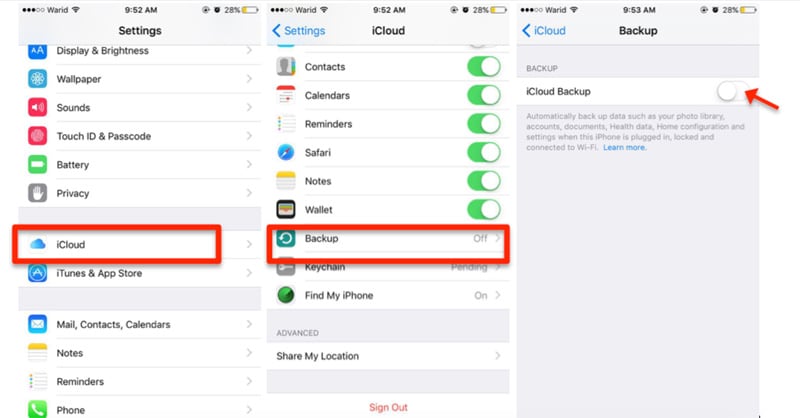
方法 5:通過電子郵件將 WhatsApp 對話轉移到 iPhone,包括 iPhone 13
如果您不想經歷在雲端傳輸 WhatsApp 數據的麻煩,那麼您甚至可以通過電子郵件發送選擇性的 WhatsApp 對話。 這允許 WhatsApp 用戶通過電子郵件將選擇性聊天內容髮送給自己或其他人。
您需要做的就是選擇您希望通過電子郵件發送的聊天。 現在,滑動聊天並點擊“更多”選項。 在聊天設置窗口中,點擊“電子郵件對話”選項。 您將收到一個彈出窗口,詢問您是否要附加媒體。 點擊所需選項並輸入發件人的電子郵件 ID。 點擊“完成”按鈕發送對話。

這會將選定的對話通過電子郵件發送到提供的 ID。
現在當你熟悉了五種不同的方式 將 WhatsApp 消息從 iPhone 傳輸到 iPhone,您當然可以確保您的 WhatsApp 數據安全。 選擇所需的選項並將 WhatsApp 從 iPhone 傳輸到 iPhone,而不會丟失您的數據。
最新文章

